G.5.1 Analyse du parc biomed
- Cliquez sur le module DONNEES GENERALES et cliquez sur l’application REPORTING

- Vous pouvez voir les dossiers avec les rapports disponibles. Cliquez sur le dossier du sujet que vous souhaitez consulter.
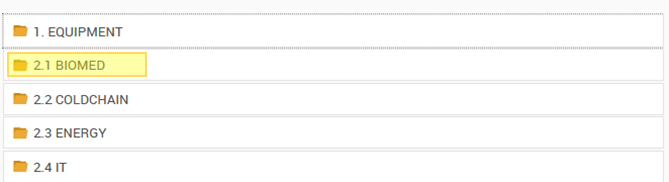
- Vous pouvez voir tous les rapports disponibles pour ce sujet. Cliquez sur un rapport spécifique pour le consulter.
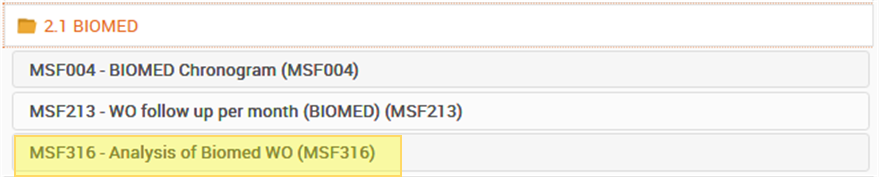
Une fenêtre s’ouvre sur le côté droit de l’écran

- Sélectionnez Excel (xslx) et cliquez su le bouton EXECUTER
- Ouvrez le fichier Excel, voici une brève description pour chaque onglet :
- Situation: l'activité ces 12 derniers mois et la projection pour les 12 prochains mois
- Maintenance préventive : graphique savoir si traiter dans les temps et la liste des BT avec un problème
- Maintenance corrective : graphique savoir le nombre de maintenance réalisées et la liste des BT avec un problème
- Renseignement des BT : indicateurs du bon remplissage des BT et la liste des BT avec un problème
- Mesures hors-limites : indicateurs % mesures hors tolérances et non remplit ainsi qu'un récapitulatif par EQ.
- Pièces détachées (conso) : graphique du nombre de pièces utilisées par mois et un récapitulatif par code de pièce de leur consommation estimée et réelle.
- Coût par équipement : récapitulatif par équipement du coût de la maintenance préventive et corrective réalisée sur ces 12 derniers mois.
- Temps d'intervention : par technicien, le nombre de BT biomed / nombre de BTde toutes les familles réalisés. Ainsi que nombre d'heures de maintenance biomed / nombre d'heures toutes familles réalisées.
- Sous traitants : nombre de Bt traités et coûts des interventions par sous traitant.